如何在 iPhone 上套用特定專輯作為 Photo Shuffle 桌布
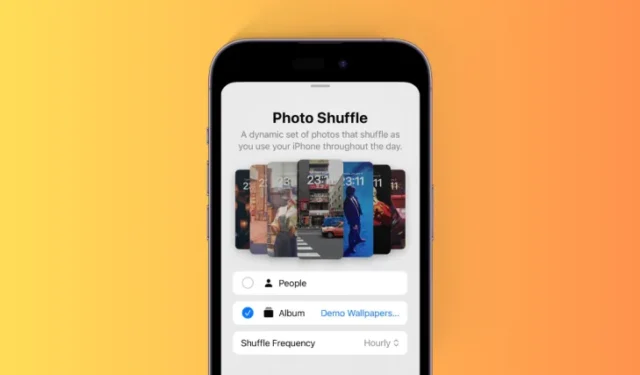
要知道什麼
- 若要為 Photo Shuffle 桌布選擇特定相冊,請前往鎖定畫面 > 點擊並按住 > + 圖示 > Photo Shuffle > 相簿> 收藏夾> 選擇您喜歡的相簿> 調整隨機播放頻率> 使用相簿> 根據需要編輯鎖定螢幕>新增。
- 現在,您可以從照片庫中選擇並套用特定相冊,以個性化 iPhone 上的 Photo Shuffle 桌布。以前,您只能選擇預先策劃的類別之一。
- 請按照下面的螢幕截圖逐步指南來幫助您完成此過程。
在最近的幾次 iOS 功能更新中,Apple 為我們提供了大量的鎖定螢幕自訂功能,包括隨機播放用作桌布的照片的功能。在 iOS 17.1 中,他們將其提升了一個檔次,讓您可以隨機播放照片庫中特定相簿中的照片。這意味著您不再需要手動選擇照片或堅持蘋果的預設選項。以下是在運行 iOS 17.1 的 iPhone 上執行此操作的方法。
如何使用特定相簿建立 Photo Shuffle 桌布
以下是如何使用「照片隨機播放」功能來個性化您的桌布。
解鎖您的 iPhone,然後點擊並按住鎖定畫面進行編輯。
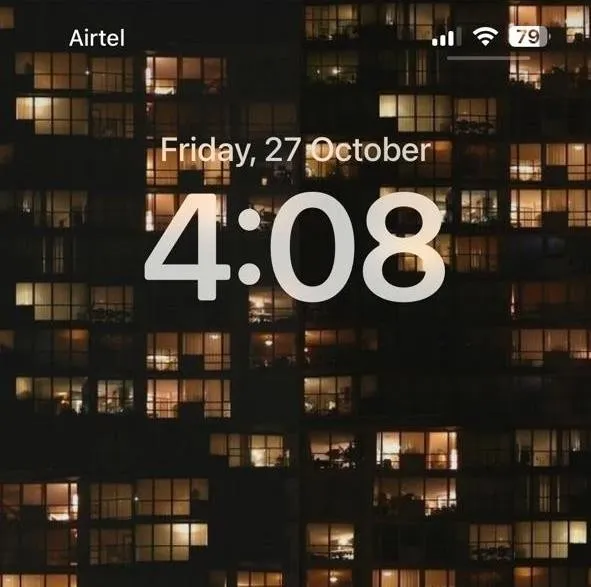
現在點選右下角的+ 圖示。
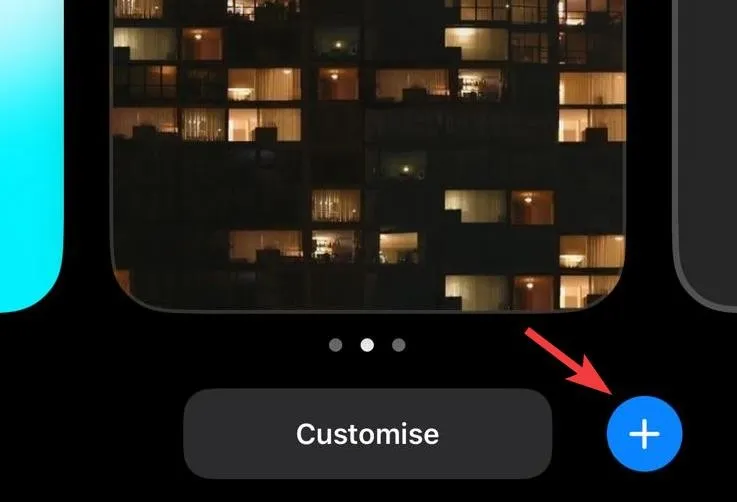
點擊頂部的照片隨機播放。
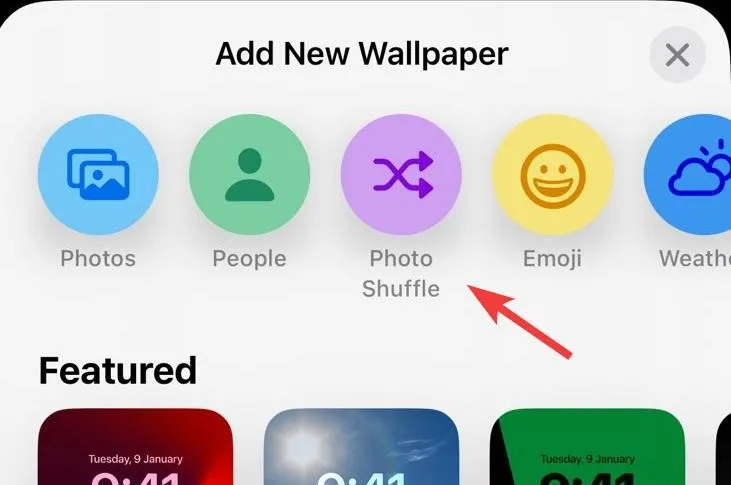
選擇相簿。
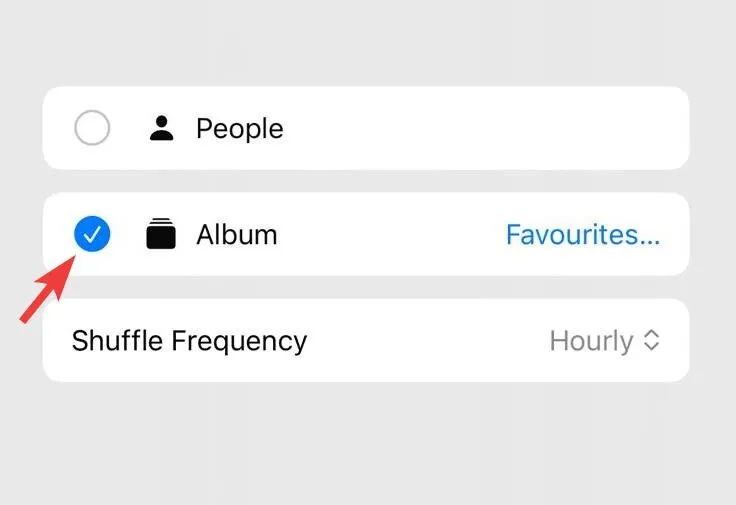
點擊「收藏夾」即可選擇您喜歡的專輯。
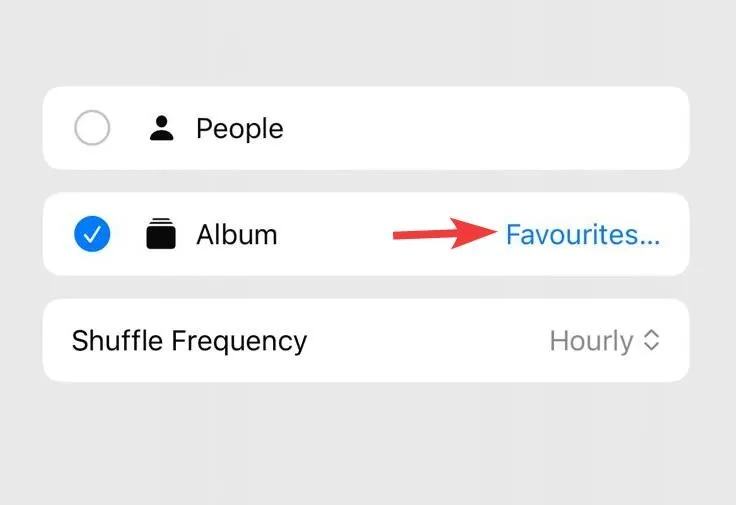
點擊 並選擇一張喜歡的專輯。
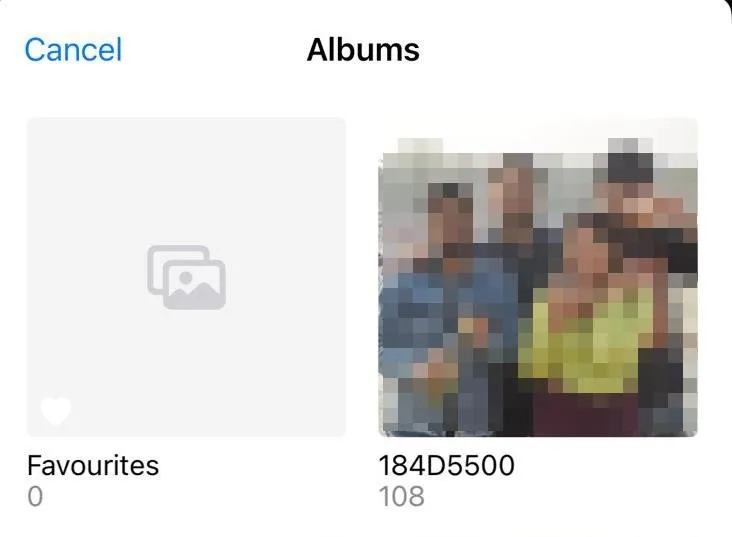
現在點選隨機播放頻率。
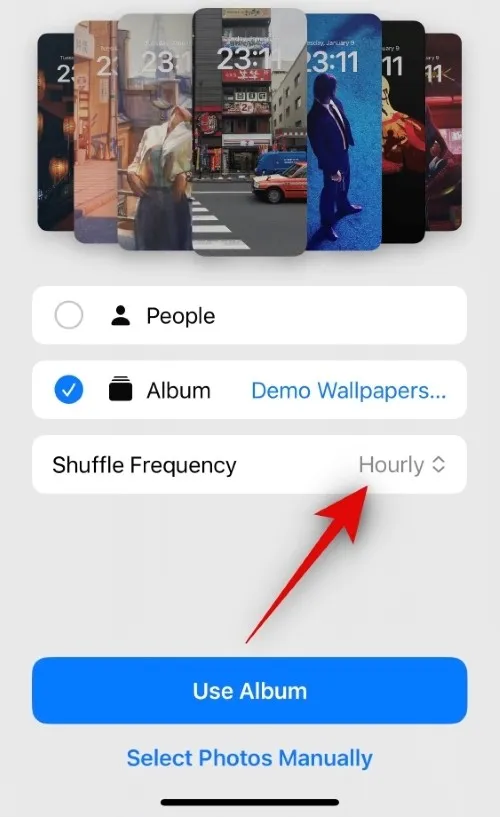
從下面的選項中選擇您喜歡的隨機播放頻率。這將決定壁紙洗牌的時間和頻率。
- 每小時
- 日常的
- 鎖定
- 隨時可用
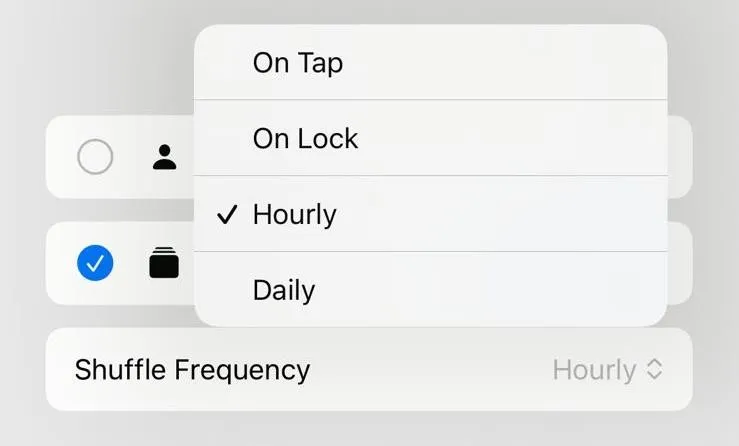
最後,點選「使用相簿」。
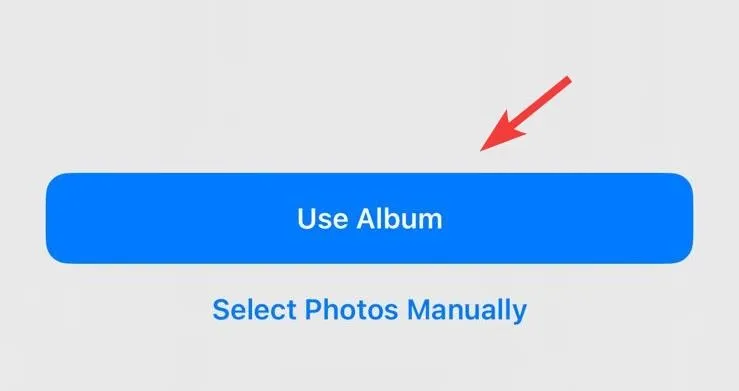
現在,您將看到鎖定螢幕的預覽,其中套用了所選桌布的圖像。點擊並編輯鎖定螢幕的其他方面,以根據您的需求進行自訂,包括小工具、時鐘顏色、字體等。
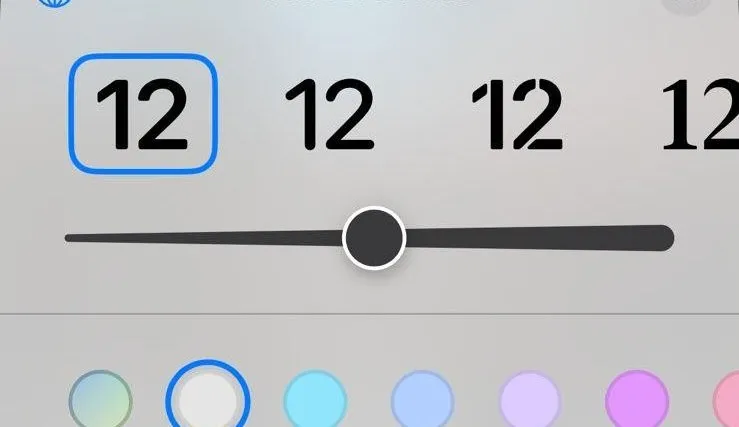
對鎖定畫面感到滿意後,點擊右上角的「新增」 。
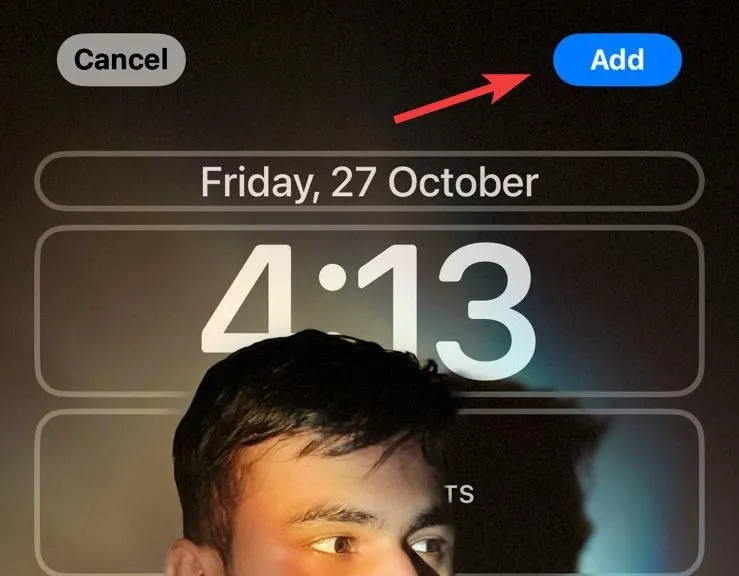
如果您想在鎖定螢幕和主螢幕上使用相同的壁紙,請點擊設定為桌布對。
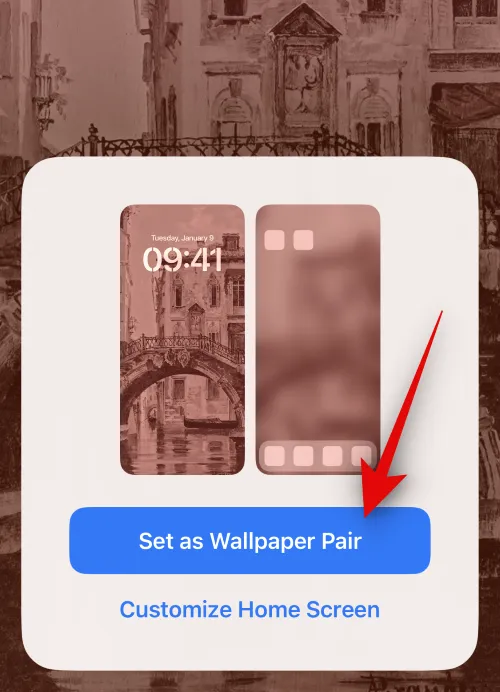
如果您希望為主畫面使用單獨的壁紙,請點選「自訂主畫面」。
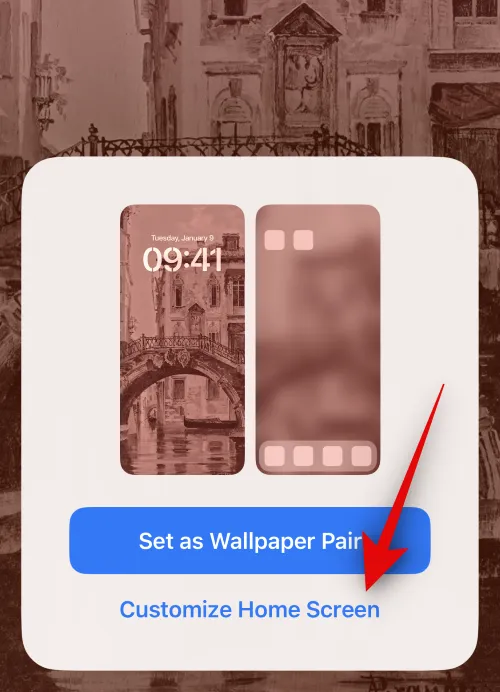
現在,點擊並使用螢幕底部的選項選擇您首選的主螢幕桌布來源。
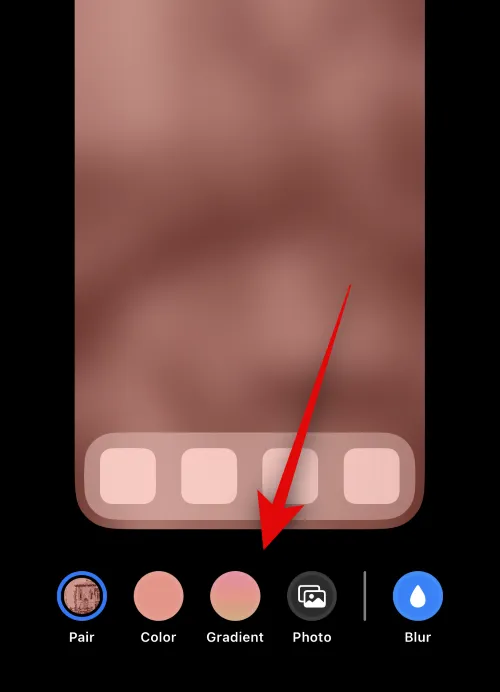
根據需要編輯主螢幕桌布的其他方面,以適應您喜歡的美學。現在點擊螢幕右上角的「完成」 。
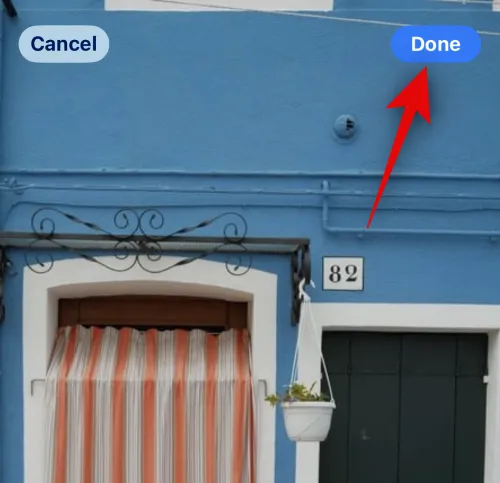
這就是您在設定鎖定螢幕或主螢幕桌布時可以使用特定相簿進行照片隨機播放的方式。
我可以在主螢幕上使用單獨的特定相簿和照片隨機播放嗎?
儘管這將是一個出色的功能,但遺憾的是,這是不可能的。除非您選擇使用與照片隨機播放的鎖定畫面相同的壁紙,否則您不能將其他特定相簿用於主螢幕。將照片隨機設定為鎖定螢幕桌布後,您只能在主螢幕上使用彩色、漸層或單獨的照片桌布。對於 iOS 提供的所有其他預設選項以及所有庫存壁紙也是如此。
如何更改現有 Photo Shuffle 桌布的相冊
如果您想更改照片隨機播放桌布上顯示的相冊,請執行以下操作。
解鎖您的 iPhone,然後點擊並按住鎖定螢幕。
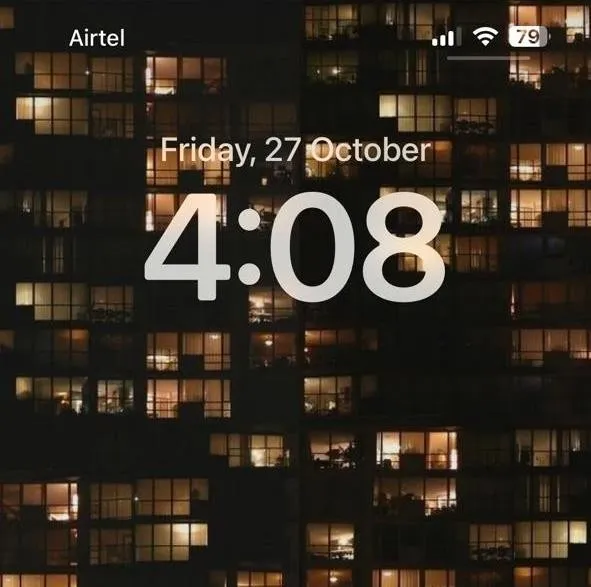
滑動以找到當前的照片隨機播放壁紙,然後點擊其下方的自訂。
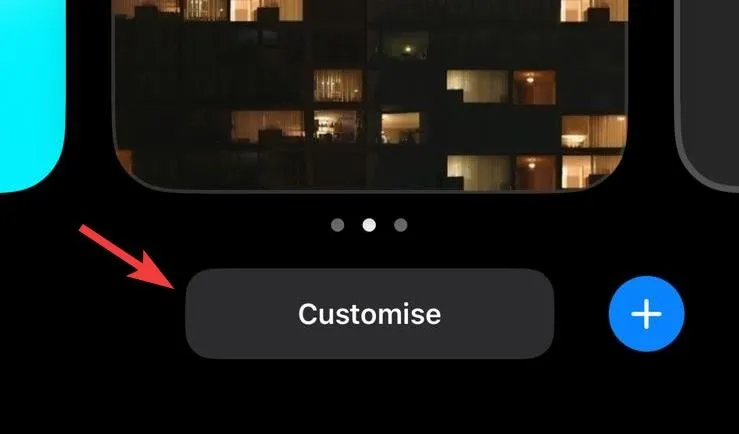
點選鎖定畫面。
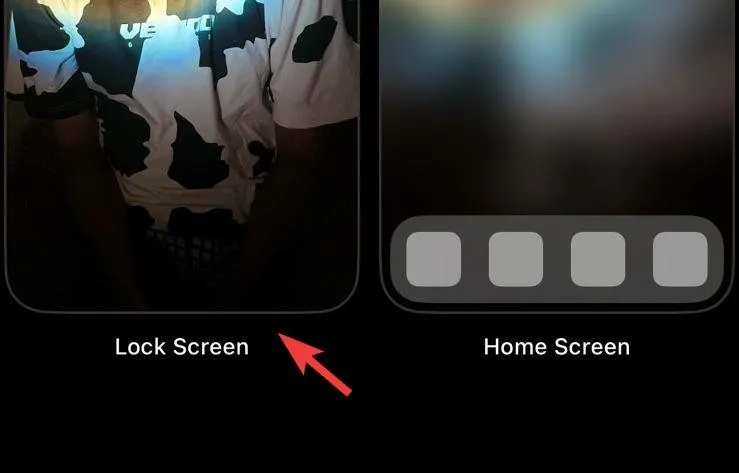
點選螢幕左下角的相簿圖示。
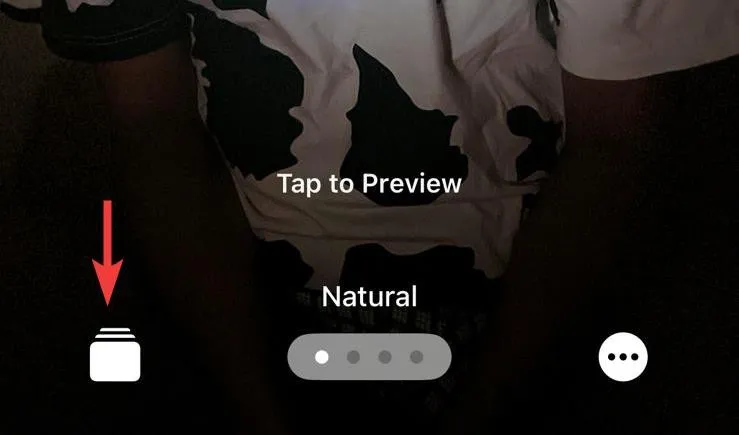
現在點擊並從您的媒體庫中選擇不同的專輯。
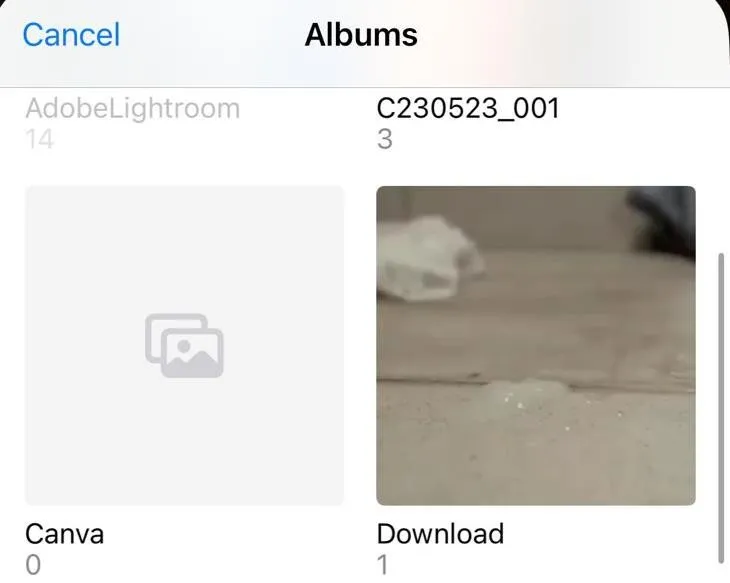
最後,點選「完成」。
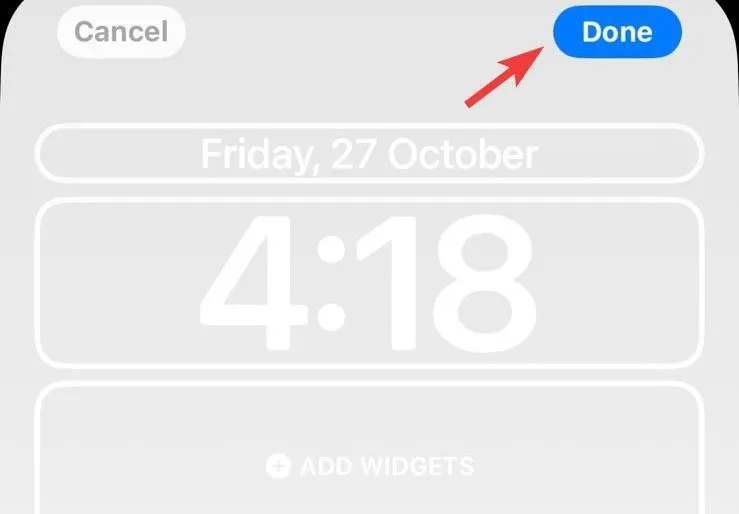
使用「照片隨機播放」功能即可輕鬆為您的 iPhone 桌布賦予個人化風格。如果您還有其他疑問,請隨時在評論中告訴我們。



發佈留言